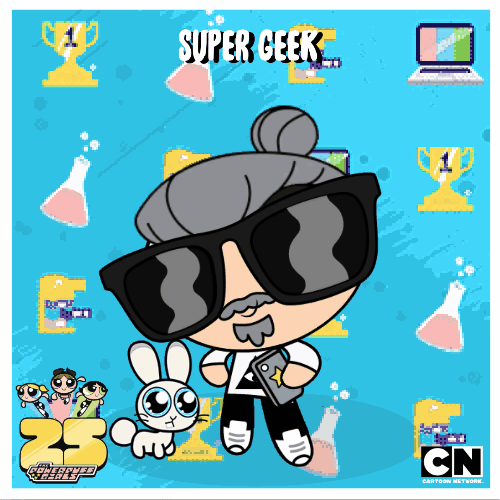物理SIMカードからeSIM iPhoneへ。iCloudなしでスムーズに引っ越す手順まとめ。
こんにちは、Shin Naka(なかしん)です。
この記事では、旧iPhone(物理SIMカード入り)から新iPhone(iPhone 17 Pro Max/eSIM対応)へ、iCloudを使わずに完全移行する手順をまとめます。
実際に行ってみて、最短・安全に終わる流れを整理しました。
ステップ0:準備しておくもの
- Apple IDとパスワード
- Wi-Fi環境(安定したもの)
- 旧iPhone(物理SIM入り)と新iPhone(eSIM対応のiPhone 17 Pro Max)
- My au のログイン情報
クラウド同期は不要。Wi-Fiさえあれば、すべて端末間で完結します。
ステップ1:移行前にやること(LINE・Suica・クレカ)
① LINEの引き継ぎ準備(iCloud不要)
- 旧iPhoneで「アカウント引き継ぎ」をオンにする。
- 電話番号・メールアドレス・パスワードを確認しておく。
💡iCloudにバックアップしなくても、ログイン情報があれば十分引き継げます。
② SuicaをWalletから削除(実際はAppleサーバーに退避)
- WalletアプリでSuicaを開き、「このカードを削除」。
- 新iPhoneで同じApple IDにサインインすると、自動的に復元されます。
③ クレジットカード(Apple Pay)は削除→再追加
- Wallet内のカードを削除(自動転送されないため)。
- 新iPhoneを起動すると「カードを追加しますか?」という再登録案内が表示されます。
案内に従えばすぐ再設定できます。
ステップ2:データ転送(クイックスタート・ローカル転送)
- 旧iPhoneと新iPhoneを並べる。
- 新iPhoneの画面に「新しいiPhoneを設定」と出たら、旧iPhoneでカメラを使って読み取る。
- あとは自動転送開始。
💡iCloudは一切不要。Wi-Fi経由でのローカル転送で完結します。
1TBのデータでも約1時間で完了しました。
アプリ・設定・ホーム画面の配置までほぼ完璧に再現されます。
ステップ3:auのeSIM移行
次は通信回線の移行。
auの場合、この順番で進めるのが一番スムーズでした。
① My auでeSIM再発行を申請
「My au」→「契約情報」→「eSIM再発行」から申請。
数分後、申込書番号がメールで届きます。
② 回線切り替えを実行
auの案内には「30分かかる場合あり」と書かれていますが、実際は2〜3分で完了。
旧iPhoneが圏外になった時点で切替完了です。
同時に新iPhoneでQRコードが有効化されているのを確認できます。
③ 新iPhoneでQRコードを読み取って回線を追加
- 「設定」→「モバイル通信」→「eSIMを追加」を開く。
- その他のオプションから、「QRコードを使用」。
- My auに表示されたQRコードをカメラで読み込む。
- 数秒でeSIMプロファイルが登録され、通信が復活します。
ステップ4:最終確認
- LINEが正常にログインできるか
- Suicaの残高が表示されるか
- クレジットカード決済が有効か
- 通話・データ通信が使えるか
すべて問題なければ、移行完了です。
まとめ:物理SIMからeSIMへ、iCloudなしでも完全移行
- LINE・Suica・クレカを整理
- クイックスタートでローカル転送
- auでeSIM再発行 → 回線切替 → QR登録
- ウォレットを再設定
iCloudを使わなくても、すべてのデータ・設定・回線が新iPhoneへ。
約1時間半で、物理SIMからeSIMへの引っ越しが完了します。